Text iQ para ingressos
Sobre o Text iQ for Tickets
Em um programa close-the-loop, há momentos em que precisamos realizar uma análise de texto mais profunda em campos abertos, como comentários coletados de clientes ou etapas detalhadas que o representante do atendimento ao cliente tomou para resolver o problema. Text iQ em seu Dashboard CX pode ser usado para analisar dados tíquete e outros campos tíquete padrão (como causa raiz e detalhes de acompanhamento). Obtenha insights sobre interações tíquete usando análise de sentimento, configurando tópicos de marcação automática baseados em pesquisa e muito mais.
Permissões de usuário necessárias
Antes que um usuário possa analisar os campos tíquete no Text iQ, eles precisam atender a vários critérios. Primeiro, o usuário deve ser um administrador Marca.
Também é necessário adicionar o usuário a uma função com a opção Ativar o dashboard ativada . Adicione o dashboard em que você fará análise de texto nos campos tíquete e informará os resultados e ative essa permissão. Veja mais sobre como cada permissão Dashboard CX funciona.
Configuração Text iQ Dashboard
Antes de usar o Text iQ nos campos de tíquetes, verifique se você tem os dados de tíquete apropriados e Text iQ configurado em seu dashboard CX.
Configuração do Text iQ no Dashboard
- Seu dashboard tem pelo menos uma fonte de dados dashboard mapeada . Pode ser uma fonte de dados tíquete ou uma fonte de dados pesquisa.
- Você tem pelo menos um campo de texto aberto nessa fonte de dados.
- Você precisa abrir Text iQ no dashboard.
Mapeamento de dados Tíquete texto aberto
Dados Tíquete é onde todos os campos para relatórios de tíquete são armazenados para sua marca. Fazer uma alteração nessa página afeta os relatórios de tíquete de toda a sua marca. Para os campos que você deseja usar no Text iQ, você deve adicionar um novo campo, mesmo que eles já estejam listados nos dados Tíquete, para não afetar inadvertidamente outros relatórios tíquete na marca.
Certifique-se de marcar os campos que você gostaria de analisar no Text iQ como o tipo de campo Open Text.
- Abra seu conjunto de dados de relatórios de tíquete.
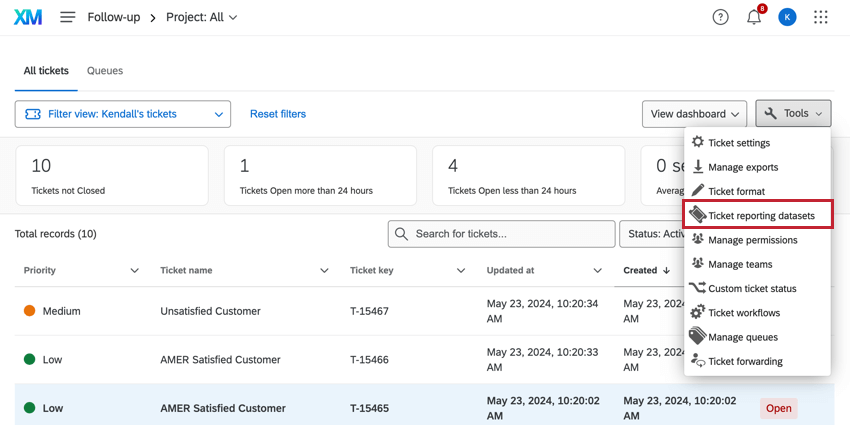
- Clique em Add Field (Adicionar campo).
- Nomeie o campo. Certifique-se de que esse nome seja exclusivo e conciso.

- Defina o tipo de campo como Open Text.
- Selecione o campo tíquete que você deseja mapear.
- Clique em Salvar.
Execução de análise de texto em dados Tíquete
Agora que seu dashboard está configurado, é hora de abrir o Text iQ e começar a analisar os dados de seus tíquete.
- Clique no botão Text iQ em seu dashboard ou acesse suas configurações e selecione Text iQ.

- Clique em Data Source.

- Selecione Tíquete Data (Dados do bilhete).
Se você tiver vários campos tíquete Open Text, poderá usar o menu suspenso Campo avançar da fonte de dados para selecionar o campo que deseja analisar.
Recursos Text iQ
Text iQ tem os mesmos recursos na Pesquisa Platform e nos CX Dashboards. Abaixo está uma série de links para as páginas da Pesquisa Platform, com instruções passo a passo.
- Funcionalidade Text iQ: Navegar pelo Text iQ, salvar alterações e os recursos de verificação ortográfica e lematização.
- Tópicos em Text iQ: Como criar e gerenciar tópicos Text iQ. Também inclui como criar pesquisas complexas que marcam automaticamente as respostas relevantes à medida que são coletadas.
- Análise de sentimento: Como editar e executar análise de sentimento.
- Widgets no Text iQ: Como ler e gerenciar os widgets que aparecem diretamente no Text iQ. Observe que esses não são necessariamente widgets que podem ser usados nas páginas do Dashboard CX.